国旅手游网提供好玩的手机游戏和手机必备软件下载,每天推荐精品安卓手游和最新应用软件app,并整理了热门游戏攻略、软件教程、资讯等内容。欢迎收藏
网友解语提问:火狐浏览器关闭自动更新的方法
很多刚接触火狐浏览器的伙伴们还不会关闭自动更新,下面小编就为大家带来了火狐浏览器关闭自动更新的图文教程。
首先我们要做的当然是打开你的火狐浏览器了,如果菜单栏在的话,点击工具选项。
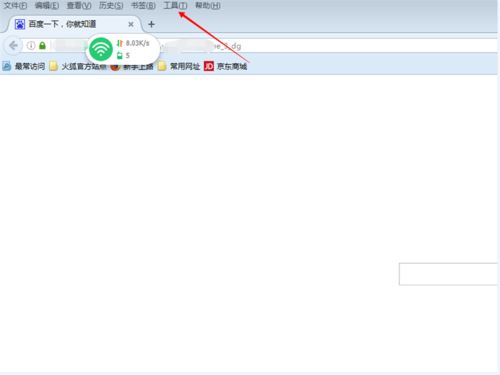
在最上面有一行菜单,上面有文件,编辑等等选项,我们处理浏览器的问题都是要通过这一栏菜单的,在后面有工具二字,我们在工具里找到最后一个,叫做选项的内容,点击进入。
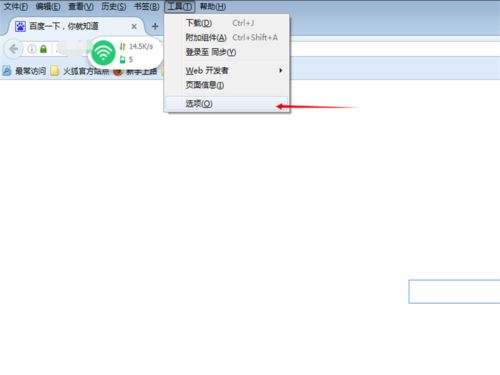
但是有很多浏览器是没有菜单栏的,如果我们没有菜单栏,那么在浏览器的右上角有一个三道杠的图标,我们单击一下它。
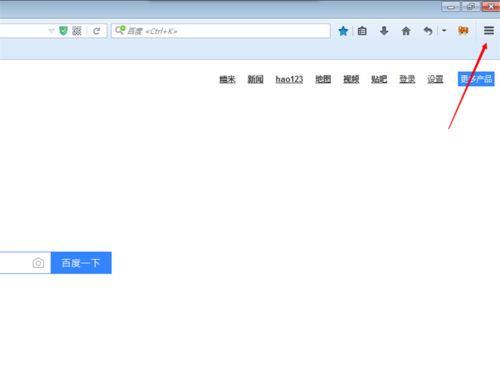
在这里我们也可以找到叫做选项的内容,图标是一个齿轮。点击进入。
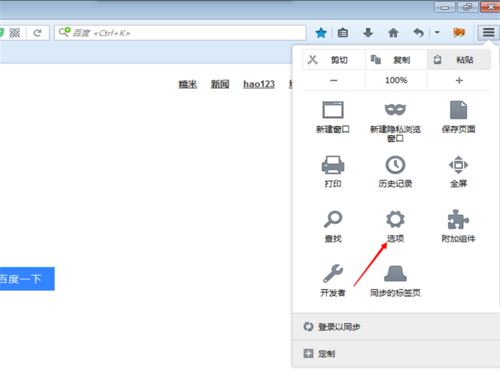
点击之后,在弹出的界面中,找到高级设置选项,点击一下。
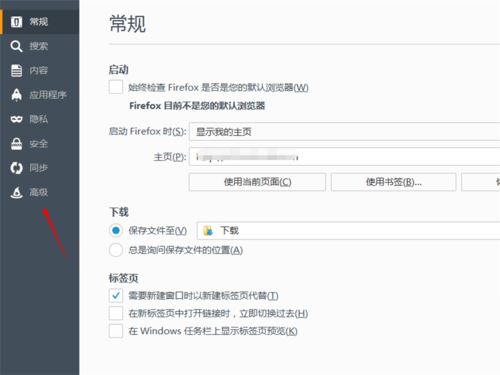
右侧会弹出一个新的界面,上面的选项中有一个更新的选项,点击进入。
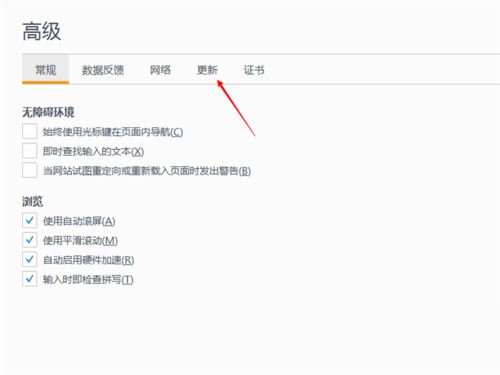
这时候,会有三个选项,三个选项分别是自动更新,检查更新和不检查更新,就是这个三个选项来控制我们的火狐浏览器是否自动更新的,其中最后一个就是不让火狐浏览器检查更新。
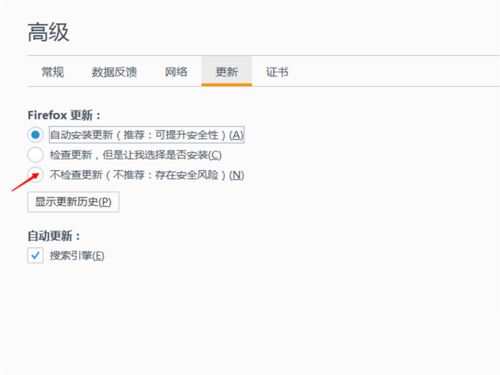
点击一下前面的框架,勾上对号,这样我们就不会老提示检查更新了。
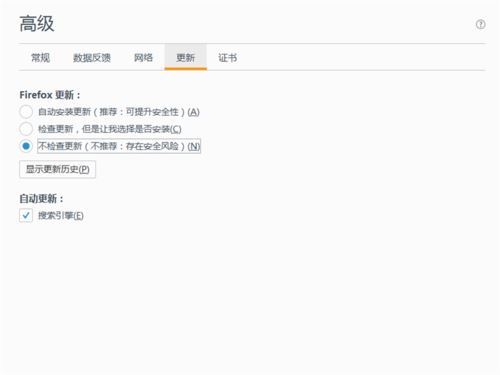
注意事项
1、当你需要更新的时候可以手动点。
2、如果找到个合适的版本,可以先暂时关掉。
上面就是小编带来的火狐浏览器关闭自动更新的图文教程,你们都学会了吗?
关于《火狐浏览器关闭自动更新的图文教程》相关问题的解答青沫小编就为大家介绍到这里了。如需了解其他软件使用问题,请持续关注国旅手游网软件教程栏目。
版权声明:本文内容由互联网用户自发贡献,该文观点仅代表作者本人。本站仅提供信息存储空间服务,不拥有所有权,不承担相关法律责任。如果发现本站有涉嫌抄袭侵权/违法违规的内容,欢迎发送邮件至【1047436850@qq.com】举报,并提供相关证据及涉嫌侵权链接,一经查实,本站将在14个工作日内删除涉嫌侵权内容。
本文标题:【火狐浏览器关闭自动更新的图文教程[火狐浏览器关闭自动更新的图文教程在哪]】
本文链接:http://www.citshb.com/class279998.html
